IPad: Jak włożyć lub wyjąć kartę SIM
Dowiedz się, jak uzyskać dostęp do karty SIM w Apple iPad dzięki temu poradnikowi.

Szybkie poprawki
Jeśli dźwięk powiadomienia o wiadomościach tekstowych jest zbyt cichy lub ustawiony na żaden, nie będziesz słyszeć dźwięków powiadomień o nowych wiadomościach. Zmiana dźwięku powiadomienia rozwiąże problem.
Krok 1: Otwórz Ustawienia iPhone'a, dotknij Dźwięki i dotyk i wybierz Dźwięk tekstu .
Krok 2: Upewnij się, że dźwięk alertu nie jest ustawiony na Brak, i wybierz z listy sygnał dźwiękowy.
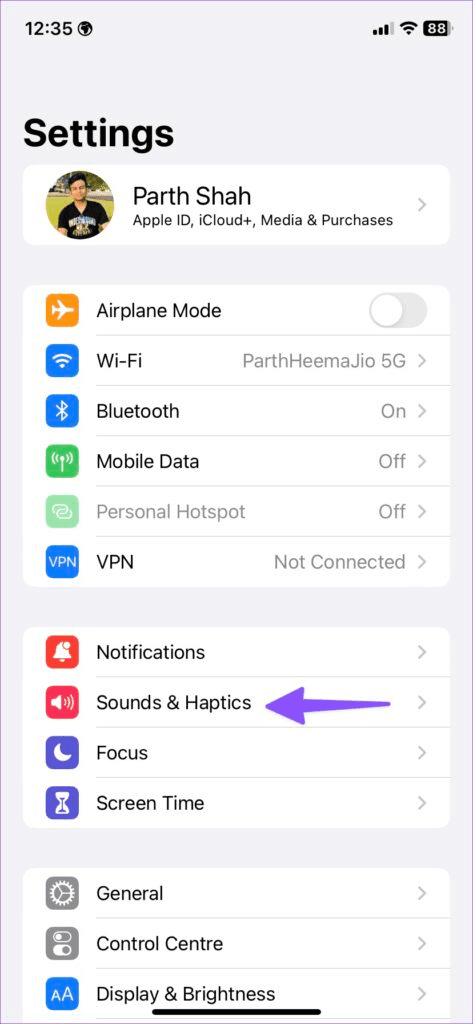
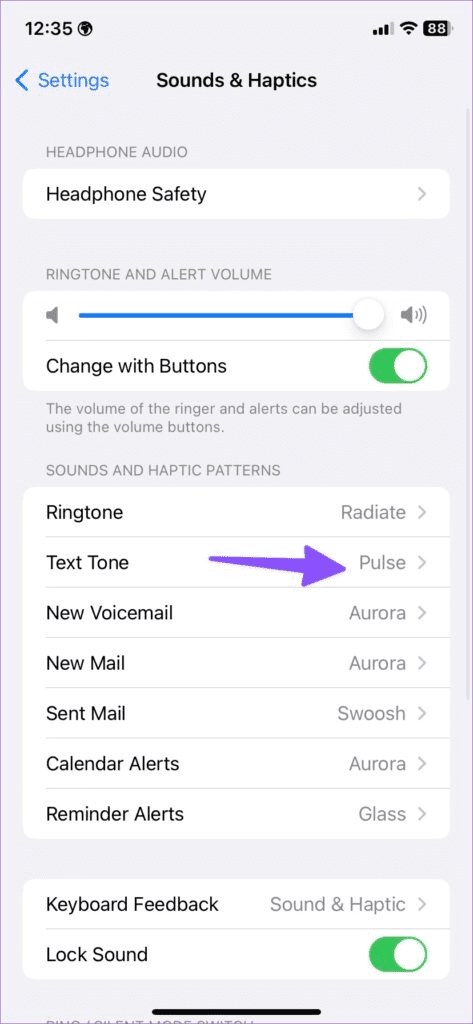
Tryb ostrości na iPhonie wycisza powiadomienia ze wszystkich kontaktów i aplikacji. Wyłączenie tej opcji powinno przywrócić dźwięk powiadomienia o nadejściu nowej wiadomości tekstowej.
Krok 1: Przesuń palcem w dół od prawego górnego rogu, aby otworzyć Centrum sterowania i dotknij przełącznika Fokus .
Krok 2: Naciśnij przełącznik aktywnego trybu ostrości , aby go wyłączyć.
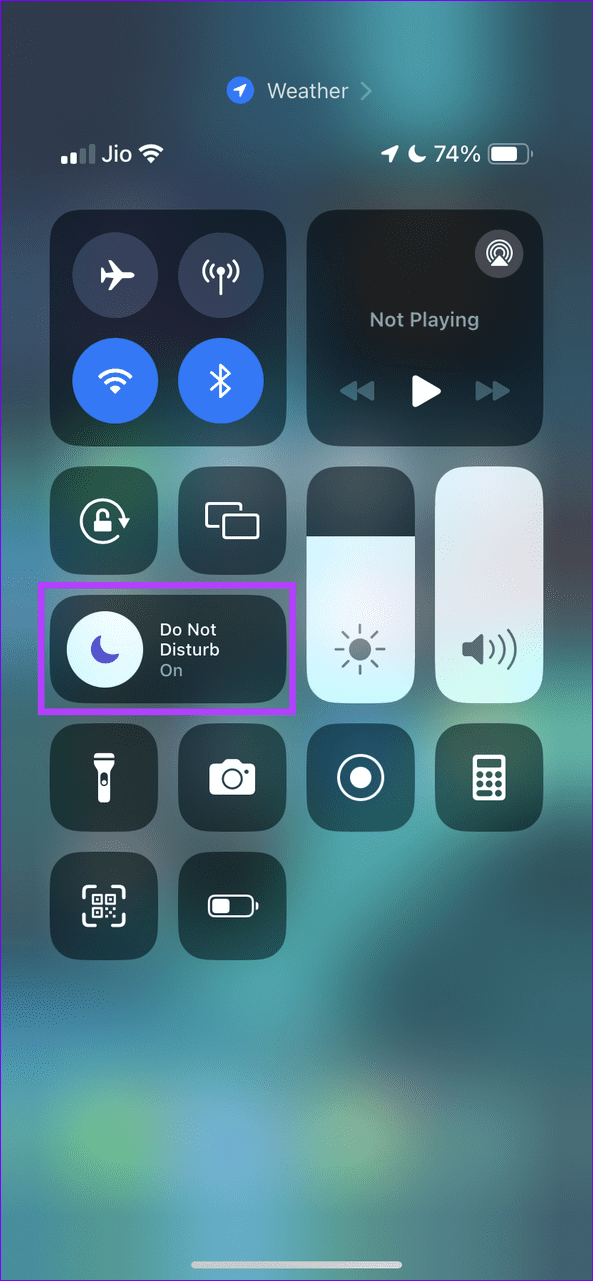
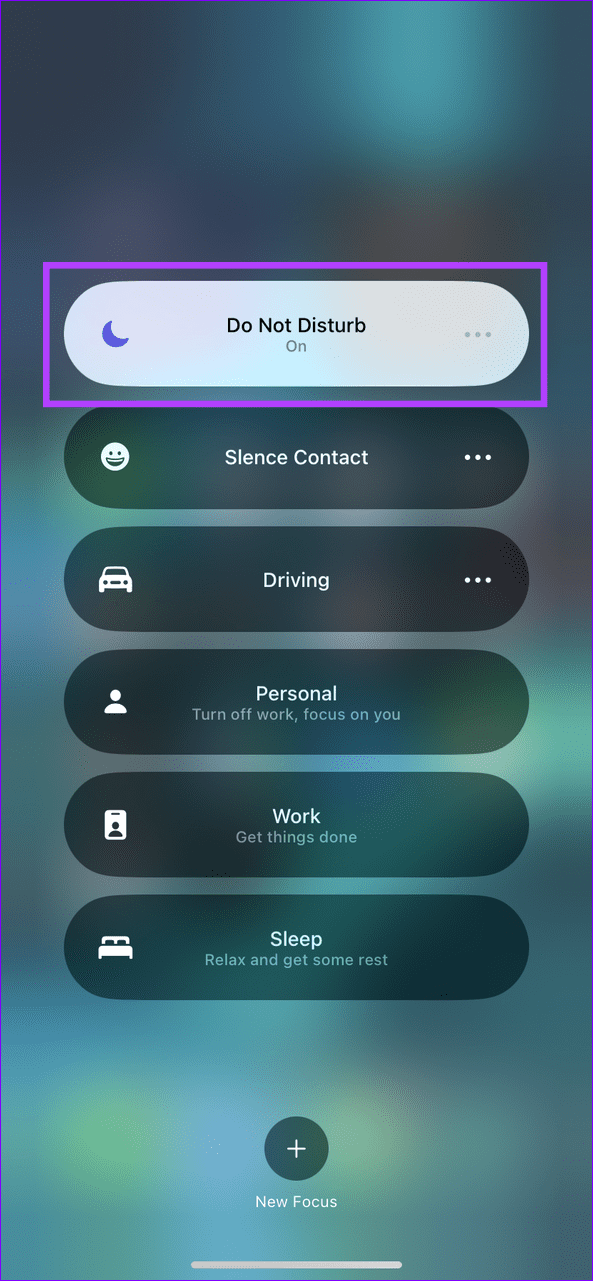
Alternatywnie możesz wykluczyć aplikację Wiadomości ze swojego profilu Focus. Dzięki temu będziesz otrzymywać powiadomienia dźwiękowe o nowych wiadomościach tekstowych, jednocześnie wyciszając wszystkie inne powiadomienia aplikacji.
Krok 1: Otwórz aplikację Ustawienia, dotknij Fokus i wybierz żądany profil do edycji.
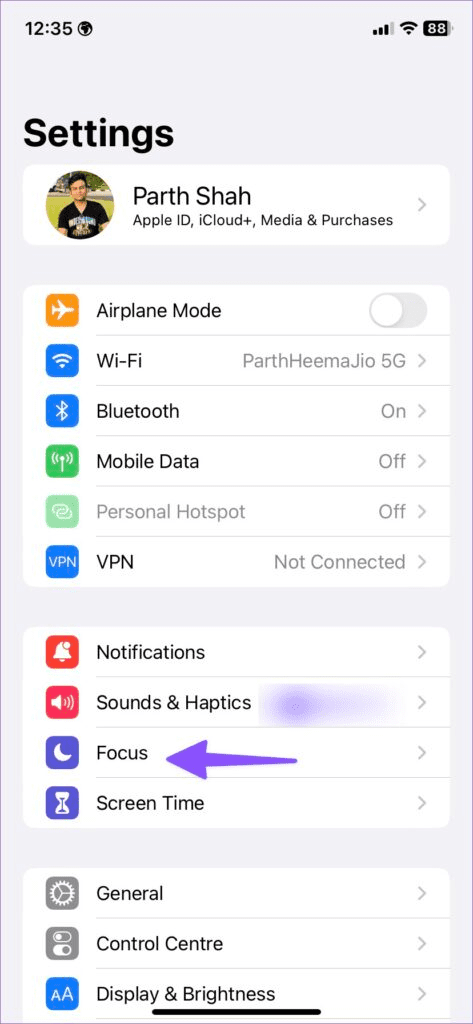
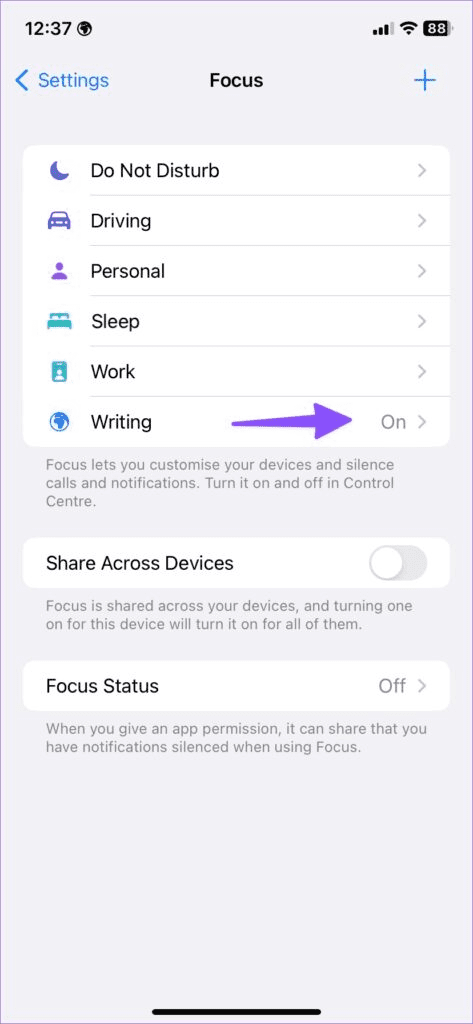
Krok 2: Stuknij Aplikacje , włącz opcję Zezwalaj na powiadomienia od i dodaj aplikację Wiadomości do listy. Naciśnij Gotowe , aby zapisać zmiany.
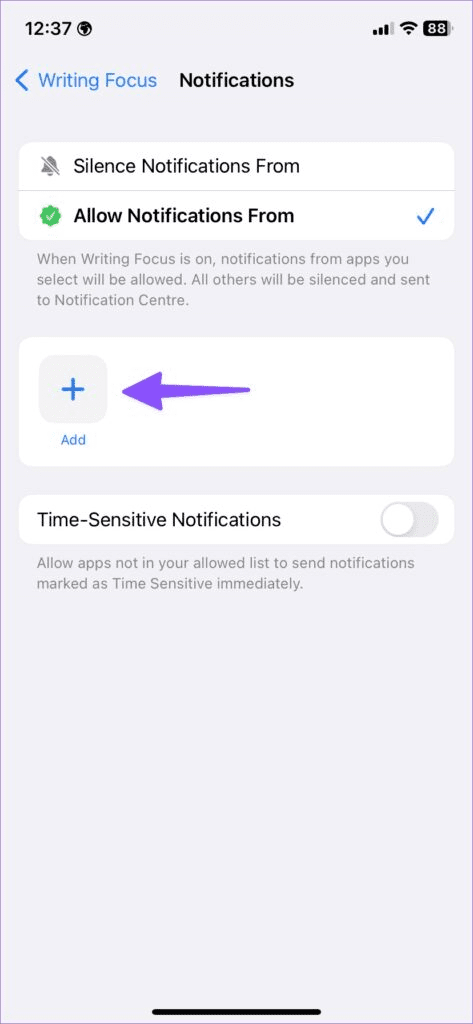
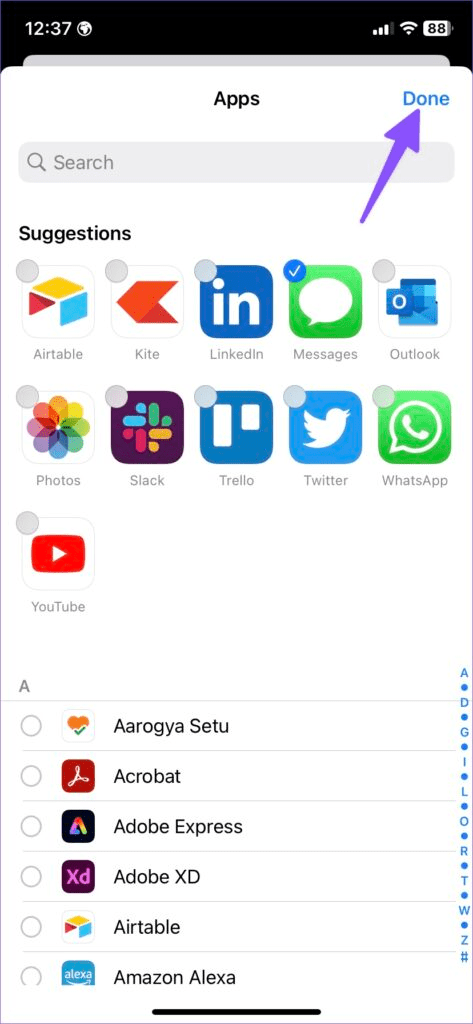
Jeśli nie otrzymujesz powiadomień dźwiękowych o nowych SMS-ach od określonego kontaktu, musisz włączyć funkcję Ukryj alerty dla rozmowy. Wyłączenie powinno przywrócić normalność.
Otwórz żądaną rozmowę w aplikacji Wiadomości, dotknij nazwy kontaktu u góry i wyłącz przełącznik Ukryj alerty .
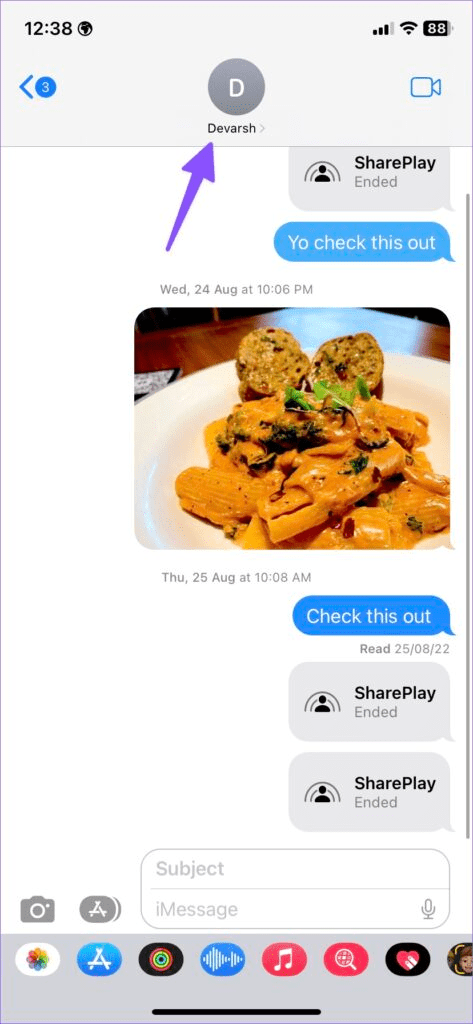
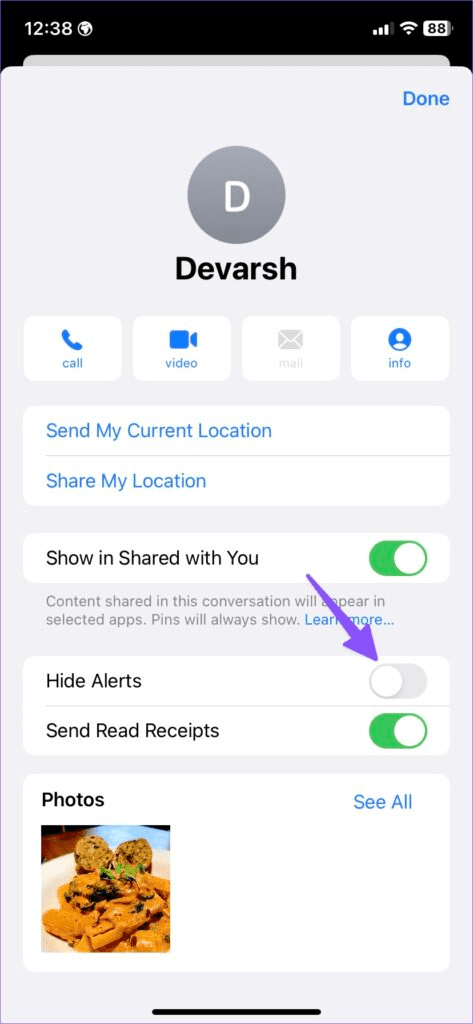
Domyślnie iOS blokuje wiadomości tekstowe od nieznanych nadawców . Aby przywrócić powiadomienia dźwiękowe o nowych SMS-ach od nieznanych nadawców, wyłącz filtr w ustawieniach aplikacji Wiadomości.
Otwórz Wiadomości w aplikacji Ustawienia iPhone'a, przewiń w dół, aby wybrać Nieznani i spam , a następnie wyłącz opcję Filtruj nieznanych nadawców .
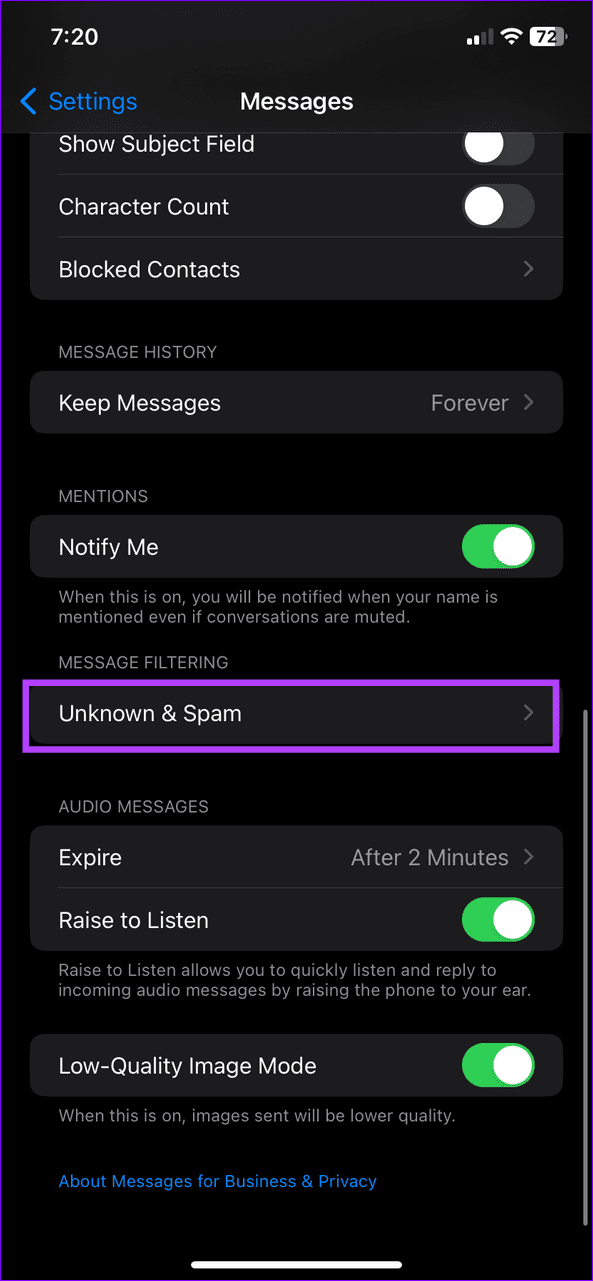
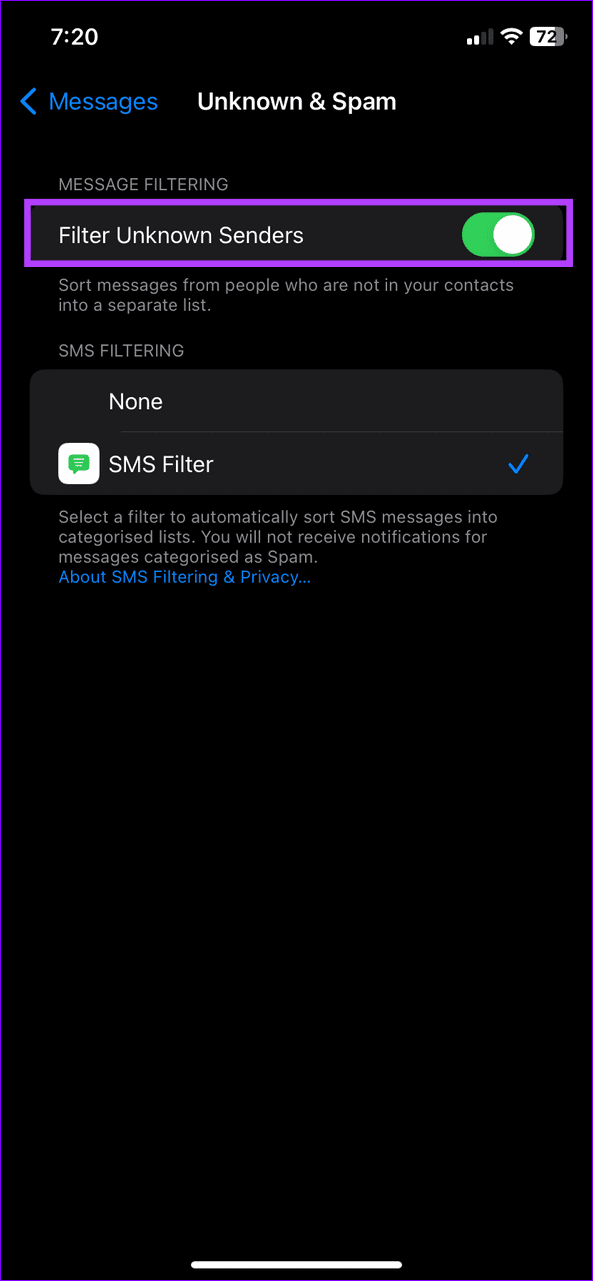
Oprócz zmiany dźwięku powiadomienia o wiadomościach dla wszystkich kontaktów, możesz przypisać inny dźwięk konkretnym kontaktom, aby natychmiast je rozpoznać, bez konieczności podnoszenia iPhone'a.
Krok 1: Otwórz preferowany kontakt w aplikacji Kontakty, dotknij Edytuj w prawym górnym rogu i naciśnij Dźwięk tekstu .
Krok 2: Wybierz żądany dźwięk wiadomości i naciśnij Gotowe w prawym górnym rogu, aby zapisać zmiany.
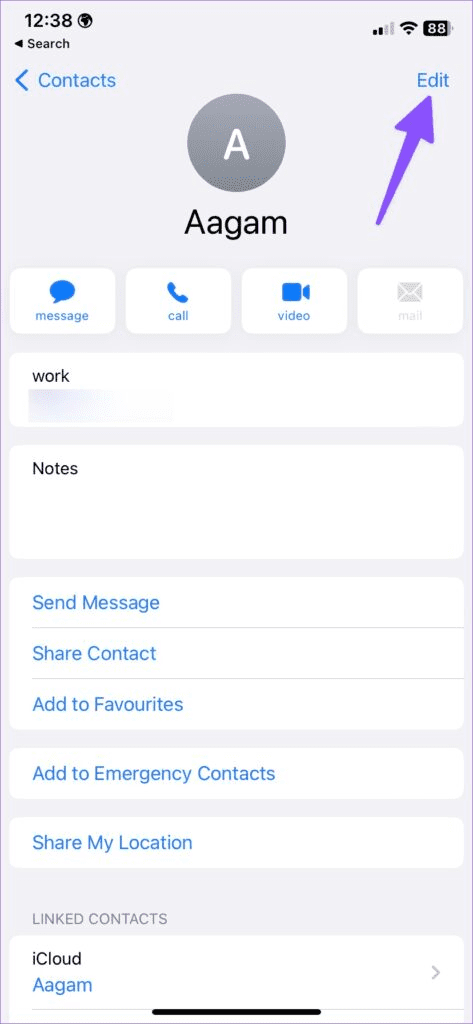
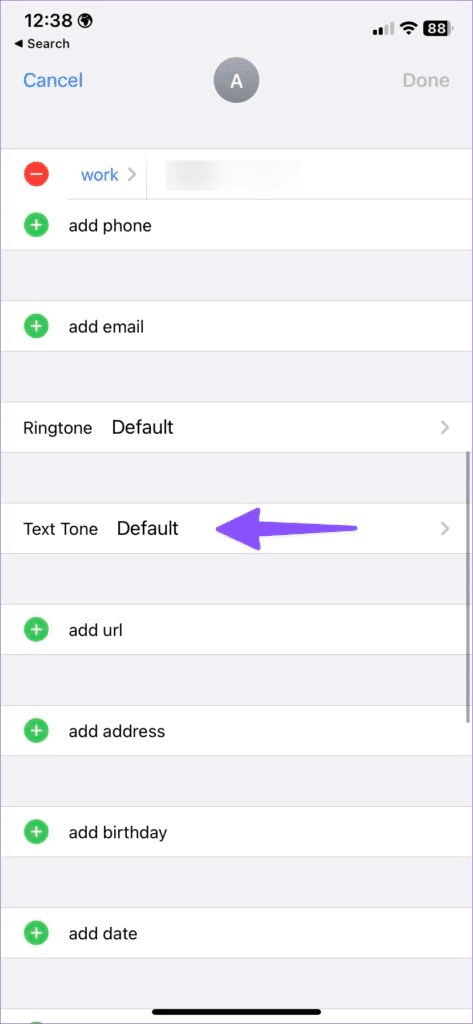
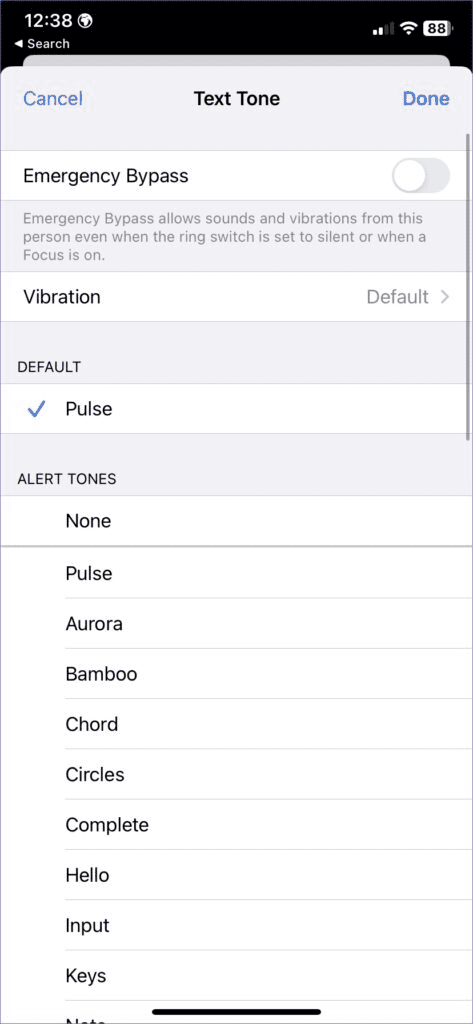
Jeśli po zastosowaniu powyższych poprawek nadal nie słychać dźwięku powiadomienia o wiadomości SMS, zalecam włączenie alertu wibracyjnego, aby uniknąć pominięcia ważnych wiadomości.
Krok 1: Otwórz Dźwięki i dotyk w ustawieniach iPhone'a i wybierz Dźwięk tekstu .
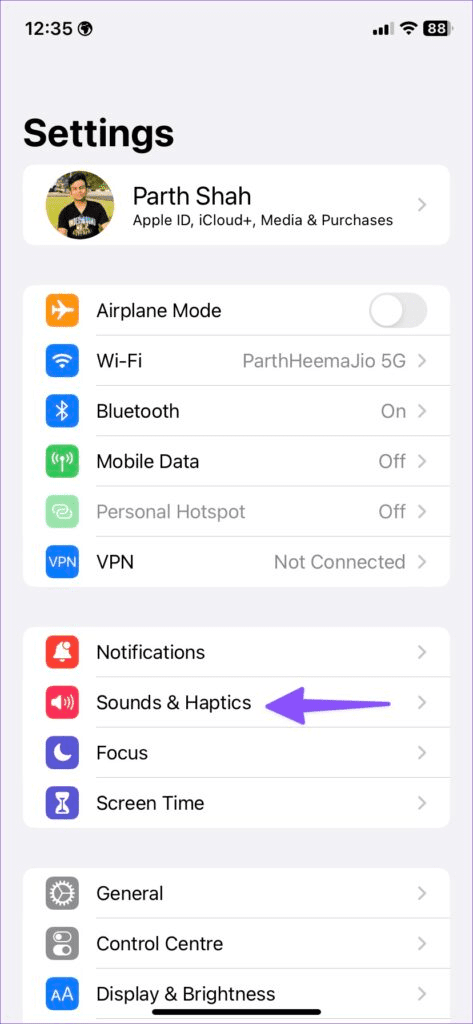
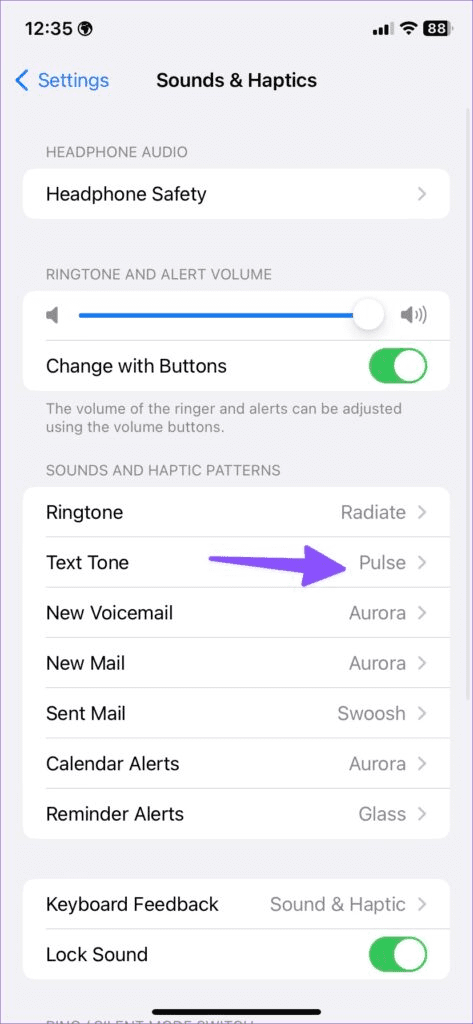
Krok 2: Stuknij opcję Wibracja i wybierz jeden z istniejących wzorców wibracji lub utwórz niestandardowy profil wibracji dla powiadomień o wiadomościach.
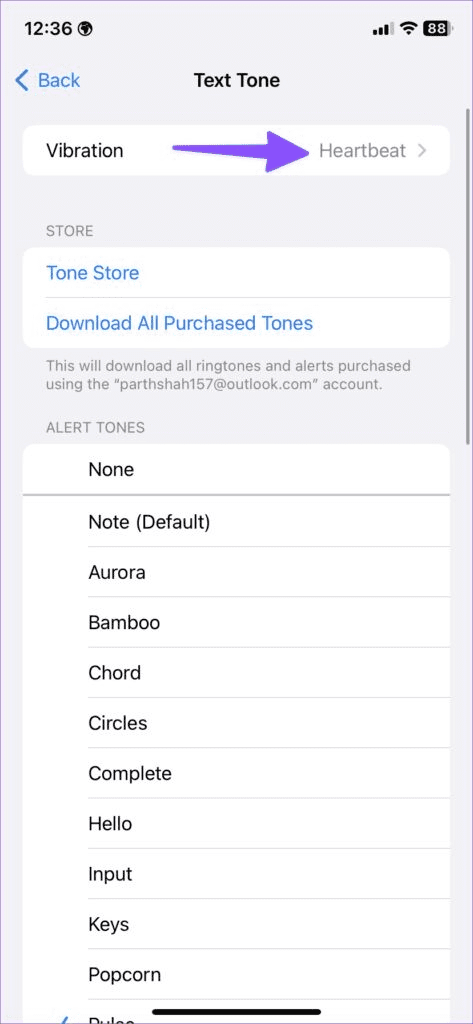
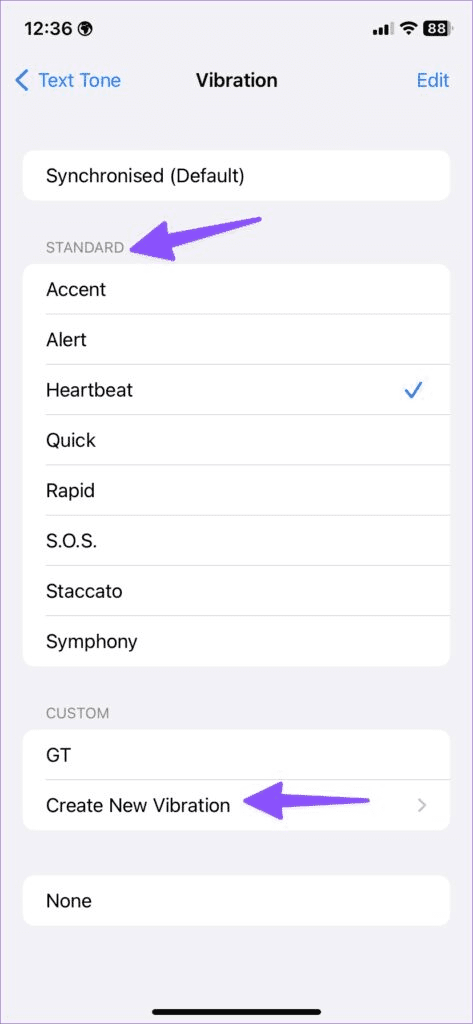
Dowiedz się, jak uzyskać dostęp do karty SIM w Apple iPad dzięki temu poradnikowi.
W tym poście omawiamy, jak rozwiązać problem, w którym funkcje nawigacyjne i GPS nie działają poprawnie na Apple iPhone.
Rozwiąż błąd, w którym nie można otworzyć strony, zbyt wiele przekierowań. Pojawia się on podczas przeglądania Internetu na iPhonie lub iPadzie firmy Apple.
Chcesz pomieszać sprawy i zmienić ikonę aplikacji na iPhonie? Oto sprytne obejście wykorzystujące natywną aplikację Skróty, która może Ci w tym pomóc.
Chcesz się dowiedzieć, czy możesz pobrać rozszerzenia do Chrome na iPada? Przeczytaj ten artykuł, aby odkryć najlepszą odpowiedź i alternatywy w 2023 roku.
Jeśli masz zegarek Apple Watch, musisz nauczyć się blokować i odblokowywać zegarek Apple. Możesz także odblokować zegarek Apple Watch za pomocą iPhonea.
Możesz używać dwóch kont Snapchat lub wielu kont Snapchat na jednym iPhonie. Wykonaj poniższe czynności, aby mieć 2 konta Snapchat na 1 iPhonie.
Ustaw swój Apple iPhone lub iPad na automatyczne pisanie wielkimi literami lub wyłącz tę funkcję za pomocą tego szczegółowego samouczka.
Szukasz tapet z efektem głębi na iOS 16 dla swojego iPhone
Za pomocą ikony (i) na Apple Watch możesz uzyskać istotne informacje o swoim urządzeniu. Poznaj wszystkie ikony Apple Watch i ich znaczenie.







